Como renomear vários arquivos no Linux
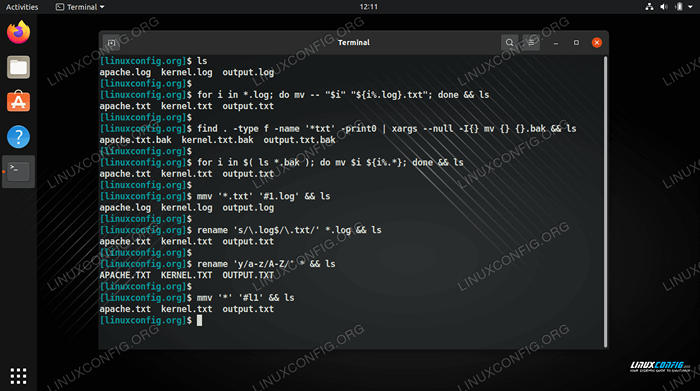
- 3449
- 692
- Randal Kuhlman
A renomeação de arquivos em sistemas Linux é geralmente tratada pelo MV (Move) comando. A sintaxe é apenas MV antigo.txt novo.TXT. Simples o suficiente, mas e se tivermos vários arquivos que precisam ser renomeados de uma só vez, até centenas deles? O utilitário MV padrão não pode lidar com renomear mais de um arquivo, a menos que façamos um pouco de script. Também existem outros utilitários que podemos instalar para resolver o problema, como Renomear e mmv.
Neste guia, mostraremos como usar o MV comando, bem como o Renomear e mmv Ferramentas para renomear vários arquivos em sua distro Linux. Examinaremos vários exemplos para que você possa entender a sintaxe e como usar cada método.
Neste tutorial, você aprenderá:
- Como renomear vários arquivos de uma só vez com o comando MV
- Como instalar renomear nas principais distos Linux
- Como instalar o MMV nas principais distos Linux
- Como usar o MMV, através de exemplos de comando
- Como usar renomear, através de exemplos de comando
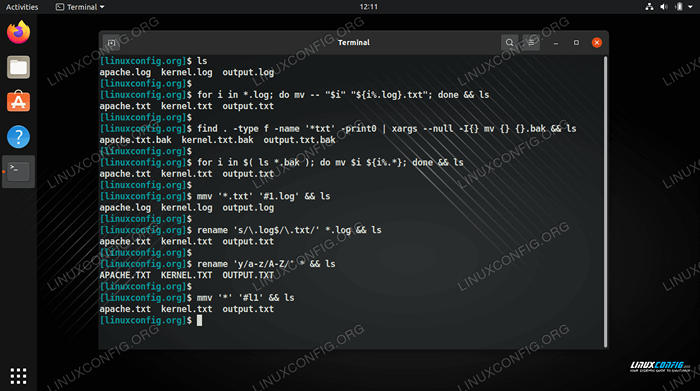 Renomear vários arquivos de uma só vez no Linux
Renomear vários arquivos de uma só vez no Linux | Categoria | Requisitos, convenções ou versão de software usada |
|---|---|
| Sistema | Qualquer distro Linux |
| Programas | MV, renomear, MMV |
| Outro | Acesso privilegiado ao seu sistema Linux como raiz ou através do sudo comando. |
| Convenções | # - requer que os comandos Linux sejam executados com privilégios root diretamente como usuário root ou por uso de sudo comando$ - Requer que os comandos do Linux sejam executados como um usuário não privilegiado regular |
Renomeie vários arquivos de uma só vez com o comando MV
Renomear vários arquivos com o comando MV é mais fácil se você souber um pouco de script de bash. Dê uma olhada em alguns dos exemplos abaixo para ver alguns usos comuns com este método.
- O seguinte comando adicionará um .Extensão do arquivo txt para todos os arquivos no seu diretório de trabalho atual.
$ para i em $ (ls); fazer mv $ i $ i.TXT; feito
- Para remover uma extensão de arquivo de todos os arquivos, você pode usar este comando.
$ para i em $ (ls *.TXT ); Faça MV $ i $ I%.*; feito
- Também podemos alterar a extensão do arquivo de cada arquivo. O seguinte comando alterará todos os arquivos com o .Extensão de log para .TXT.
$ para i em *.registro; do mv - "$ i" "$ i%.registro.txt "; feito
- Você também pode usar o comando encontre, junto com
-execOpção ou comando XARGS para renomear vários arquivos de uma só vez. Este comando irá anexar .bak para todos os arquivos que começam com o padrão "arquivo".$ encontre . -TIPO F -NAME 'FILE*' -PRINT0 | xargs - -null -i mv .Bak
- Este comando usa o encontro e o
-execopção para anexar "_backup" a todos os arquivos que terminam no .Extensão txt.$ encontre . -nome "*.txt "-exec mv _backup \;
- Também podemos usar Xargs para fazer a mesma coisa. Este comando aceitará a entrada padrão do
lscomando, em seguida, use Xargs para anexar "_backup" a todos os arquivos que terminam no .Extensão txt.$ ls *.txt | xargs -i mv _backup
- Para alterar todos os arquivos com o .txt no presente diretório para ter apenas letras minúsculas, este comando fará o trabalho.
$ para i em 'ls *.TXT'; do mv "$ i" "'echo $ i | tr' [a-z]" [a-z] ""; feito
A vantagem desse método é que não precisamos de nenhum software Linux extra - apenas usamos o utilitário MV nativo e, às vezes. No entanto, como vimos nesses exemplos, pode ser bastante complexo fazer algo simples como renomear alguns arquivos. Confira alguns dos outros métodos abaixo para ver algumas opções mais convenientes que exigem instalação.
Instale o utilitário renomear
Sua distração Linux já pode ter Renomear instalado por padrão. Caso ainda não esteja instalado, você pode usar o comando apropriado abaixo para instalá -lo através do gerenciador de pacotes do seu sistema.
Para instalar renomear no Ubuntu, Debian e Linux Mint:
$ sudo apt install renomear
Para instalar renomear no CentOS, Fedora, Almalinux e Red Hat:
$ sudo dnf install prename
Para instalar renomear no Arch Linux e Manjaro:
$ sudo pacman -s perl -rename
Renomear exemplos de comando
O Renomear O comando aceita Expressão Perl Para fazer a renomeação real. Se você já está familiarizado com esta sintaxe, a renomear será muito fácil de usar. Caso contrário, não se preocupe, temos alguns exemplos abaixo que ajudarão você a pegar o jeito.
Aqui compilamos alguns dos cenários mais comuns que você precisaria renomear vários arquivos de uma só vez. Esses comandos assumem que os arquivos que você deseja renomear estão no seu diretório de trabalho atual. Você sempre pode especificar o caminho para outros diretórios, se desejar.
Existem algumas opções que você pode usar Renomear. O -n a opção mostrará o que as mudanças renomearão, sem realmente fazer as alterações. Isso ajuda a evitar mudanças indesejáveis. O -v (verbose) a opção imprimirá os nomes de arquivos que foram renomeados com sucesso.
- Este comando renomeará arquivos maiúsculos para minúsculas.
$ renomear 'y/a-z/a-z/' *
Ou, para converter minúsculas em maiúsculas:
$ renomear 'y/a-z/a-z/' *
- Para alterar a extensão de um monte de arquivos, use a seguinte sintaxe. Este exemplo em particular vai converter .Log Arquivos para .arquivos txt.
$ rename 's/\.Log $/\.TXT/' *.registro
- Para capitalizar a primeira letra de cada nome de arquivo, use o seguinte comando.
$ rename 's/\ b (\ w)/\ u $ 1/g' * *
- Para remover todos os espaços em branco dos nomes de arquivos, execute este comando.
$ renomear "s/ *// g" *
Ou, para substituir os espaços por sublinhados:
$ rename 's/\ s+/_/g' *
- Para remover uma extensão de arquivo de vários arquivos, use a seguinte sintaxe. Este exemplo removerá o .Extensão Bak.
$ rename 's/\.bak $ // ' *.Bak
Instale o utilitário MMV
Você pode usar o comando apropriado abaixo para instalar o MMV através do gerenciador de pacotes do seu sistema.
Para instalar o MMV no Ubuntu, Debian e Linux Mint:
$ sudo apt install mmv
Para instalar o MMV no CentOS, Fedora, Almalinux e Red Hat:
$ sudo dnf install mmv
Para instalar o MMV no Arch Linux e Manjaro:
$ git clone https: // aur.Archlinux.org/mmv.git $ CD MMV/ $ makepkg -si
Exemplos de comando MMV
A característica mais atraente do MMV é sua capacidade de renomear facilmente muitos arquivos, aceitando curingas no comando. Isso permite anexar ou remover facilmente certos padrões de nomes de arquivos ou mesmo organizar texto dentro dos nomes. Confira alguns dos exemplos abaixo para aprender a sintaxe da ferramenta MMV e veja alguns dos comandos mais comuns que você pode encontrar com ela. Lembre -se de que você pode usar o -n opção com MMV para visualizar as alterações.
- Use este exemplo para alterar a extensão do arquivo em um monte de arquivos. Este comando mudará todos os arquivos com extensão .htm para .html.
$ mmv '*.htm "#1.html '
- Este comando substituirá a primeira ocorrência de "Foo" por "bar" em todos os nomes de arquivos.
$ mmv '*foo*"#1bar#2'
- O comando a seguir fornece uma idéia de como você pode usar o MMV para reorganizar partes do nome de um arquivo. Este exemplo levará arquivos como
acesso.Log-dbServererejeitado.Log-WebServere renomeá -los paraAccess-dbServer.registroerejeitado-webserver.registro, respectivamente. Para que isso funcione, precisamos apenas ter um padrão consistente, como o traço e o período neste caso.
$ mmv '*.log-*"#1-#2.registro'
- Altere todos os nomes de arquivos para letras minúsculas usando este comando.
$ mmv '*"#l1'
- Por outro lado, altere os nomes de arquivos para todas as cartas maiúsculas com esta.
$ mmv '*"#u1'
Pensamentos finais
Neste guia, aprendemos vários métodos diferentes para renomear vários arquivos simultaneamente no Linux. Também vimos uma infinidade de exemplos de linha de comando que podem cobrir muitos cenários diferentes ou ser facilmente adaptados para se adequar a situações semelhantes. A renomeação em massa pode ser feita por meio de utilitários nativos de bash, como MV, LS, XARGS e Encontre, ou podemos instalar o utilitário MMV ou renomear para tornar nossa vida um pouco mais fácil. Todo método tem seus pontos fortes e fracos, então use o que você acha que será mais conveniente para você.
Tutoriais do Linux relacionados:
- Coisas para instalar no Ubuntu 20.04
- Uma introdução à automação, ferramentas e técnicas do Linux
- Coisas para fazer depois de instalar o Ubuntu 20.04 fossa focal linux
- Loops aninhados em scripts de basquete
- Comandos Linux: os 20 comandos mais importantes que você precisa para…
- Mastering Bash Script Loops
- Comandos básicos do Linux
- Lista das melhores ferramentas Kali Linux para testes de penetração e…
- Mint 20: Melhor que o Ubuntu e o Microsoft Windows?
- Download do Linux
- « Como listar pacotes instalados com comando apt no Linux
- Como criar um repositório de RPM personalizado no Linux »

